Le lien du navigateur ne fonctionne pas dans Visual Studio ? Nous avons des solutions
 Visual Studio est l’une des applications les plus utilisées par les développeurs. Cependant, beaucoup ont signalé que le lien du navigateur ne fonctionne pas dans Visual Studio pour eux.
Visual Studio est l’une des applications les plus utilisées par les développeurs. Cependant, beaucoup ont signalé que le lien du navigateur ne fonctionne pas dans Visual Studio pour eux.
Cela peut être un grand problème, surtout si vous travaillez sur un projet important, et dans cet article, nous vous montrerons comment résoudre ce problème une fois pour toutes.
Que puis-je faire si le lien du navigateur ne fonctionne pas dans Visual Studio ?
1. Configurer Visual Studio correctement
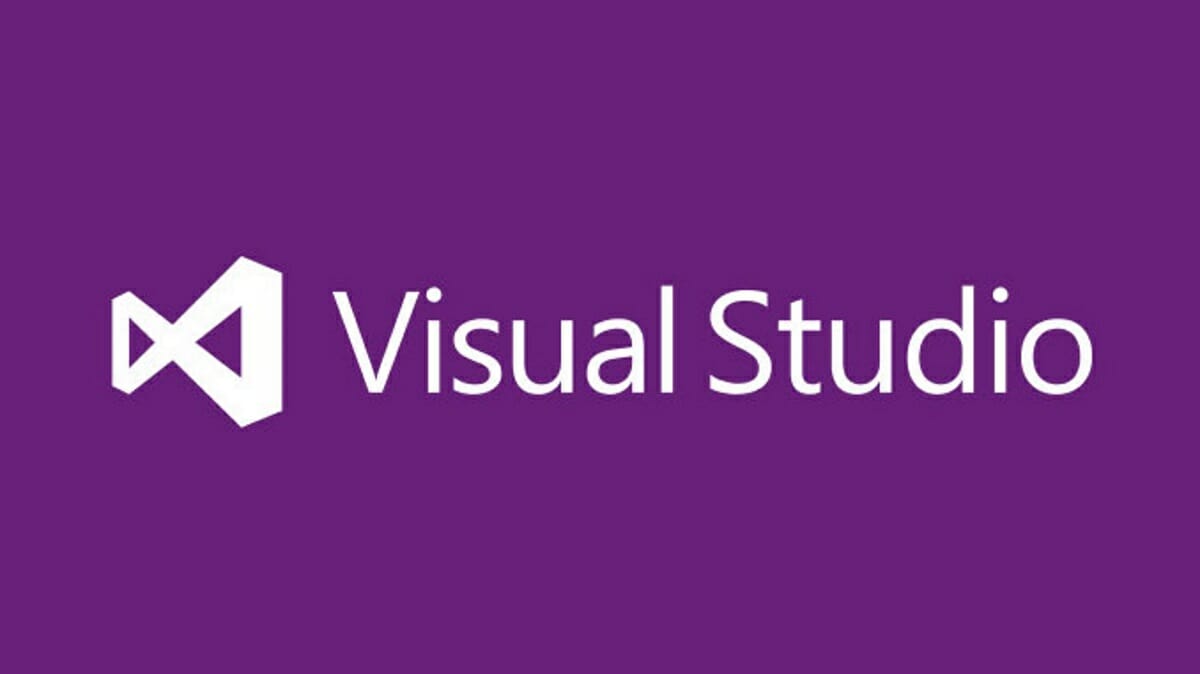
- Ajoutez le package NuGet suivant : AspNetCore.Mvc.Razor.RuntimeCompilation
- Ajoutez maintenant la ligne suivante à la méthode ConfigureServices() dans le startup.cs :
services.AddRazorPages().AddRazorRuntimeCompilation();
- Ajoutez ce package NuGet : VisualStudio.Web.BrowserLink .
- Localisez maintenant le fichier Startup.cs et ajoutez app.UseBrowserLink(); dans la méthode Configure().
Après avoir fait cela, vérifiez si le problème est résolu.
2. Supprimer le package de lien de navigateur par défaut
- Supprimez le package de lien de navigateur suivant :
VisualStudio.Web.BrowserLink
- Après cela, vous devez installer ce package :
VisualStudio.Web.BrowserLink.Loader
Quelques utilisateurs ont rapporté que cette solution avait fonctionné pour eux, donc vous voudrez peut-être l’essayer.
3. Réparer le bundle ASP.NET 5
- Appuyez sur Windows Key + S et entrez control. Sélectionnez Panneau de configuration dans les résultats de recherche.
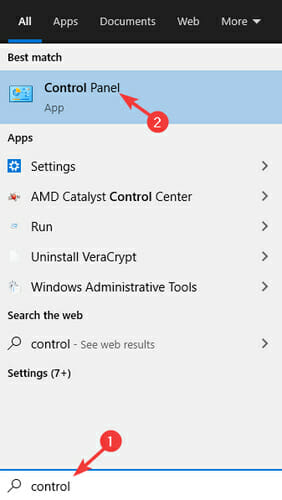
- Lorsque le Panneau de configuration s’ouvre, allez dans Programmes et fonctionnalités.
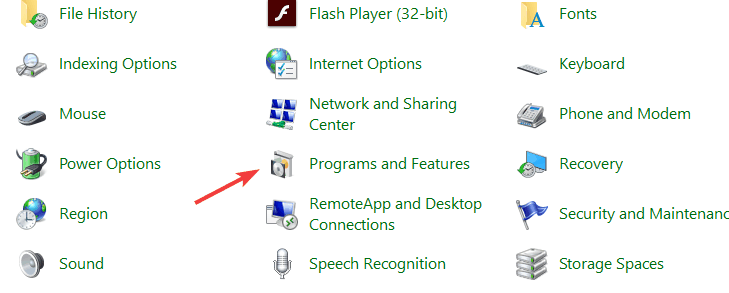
- Sélectionnez le bundle NET 5 et cliquez sur l’option Réparer.
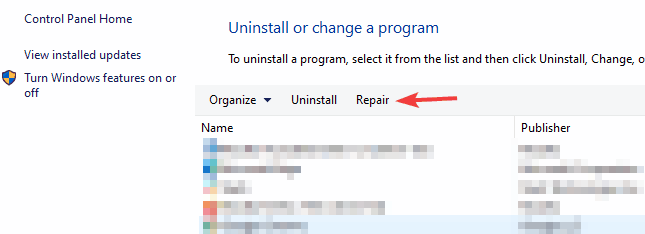
- Suivez les instructions à l’écran pour le réparer.
Une fois le processus terminé, vérifiez si le problème est toujours présent. Gardez à l’esprit que cette solution pourrait ne fonctionner que pour les versions plus anciennes.
4. Modifier le webconfig
- Localisez le fichier webconfig.
- Modifiez-le pour qu’il ressemble à ceci :
<configuration>
<system.webServer>
<handlers>
<add name="Browser Link for HTML" path="*.html" verb="*"
type="System.Web.StaticFileHandler, System.Web, Version=4.0.0.0, Culture=neutral, PublicKeyToken=b03f5f7f11d50a3a"
resourceType="File" preCondition="integratedMode" />
</handlers>
</system.webServer>
</configuration>
Gardez à l’esprit que cette solution ne fonctionne que si vous utilisez une page HTML statique comme avec AngularJS.
Si le lien du navigateur ne fonctionne pas dans Visual Studio pour vous, suivez toutes les solutions de cet article de près.
N’oubliez pas que nos solutions ne sont pas universelles et peuvent ne pas fonctionner pour votre projet.













